- HOME
- 操作方法
- 操作手順(ハンズオン)
- 仮想サーバー設定
- Flexibleサーバー作成
- ハンズオン(Flexibleサーバー作成)
ハンズオン(Flexibleサーバー作成)
フォーメーションをご利用してFlexibleサーバーを作成する場合はこちら
Flexibleの場合、インスタンス追加により仮想サーバーを作成します。
注意事項
- OSの種別により、利用可能なCPUおよびメモリーに上限があります。
- インスタンス作成前に「提供可能テンプレート一覧 【KCPS ver2】」をご確認ください。
- KCPSではWindows Serverの「Hyper-Threading(HT)」機能はご利用いただけません。仮想サーバー上で「Hyper-Threading(HT)」の設定をしないようお願いします。
- Flexibleにおいて、ステージングサーバ-は提供しておりません。
- KCPS ver2において、OSをマイISOの機能を用いて、持ち込む場合、「VMwaretoolsのインストール」が必須となります。
インスタンス作成方法
1.ポータルのトップ画面から、「Flexibleタイプ」を選択します。
※Flexibleの提供ゾーンに関してはこちらをご確認ください。
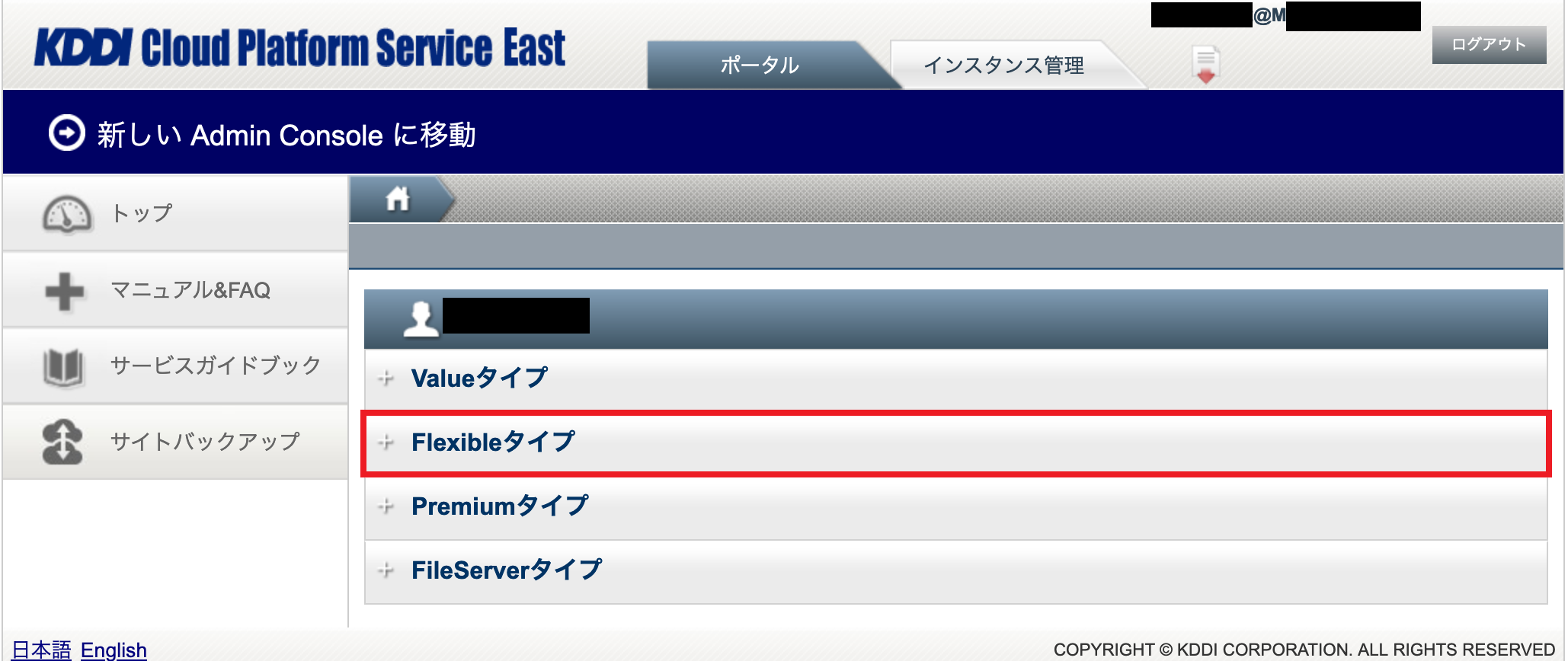
2.「インスタンス作成」をクリックします。
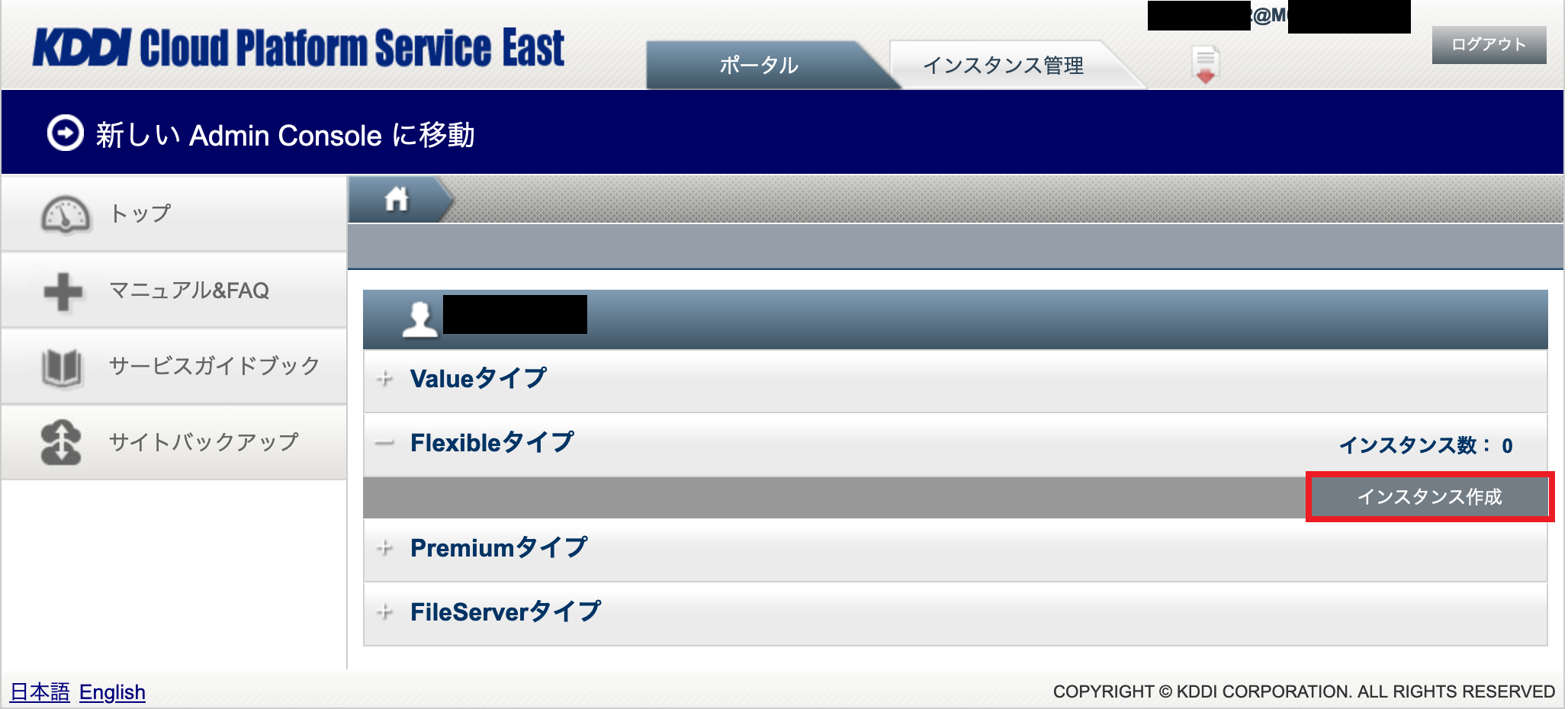
3.インスタンス作成のポップアップ画面が表示されます。必要事項を入力または選択します。
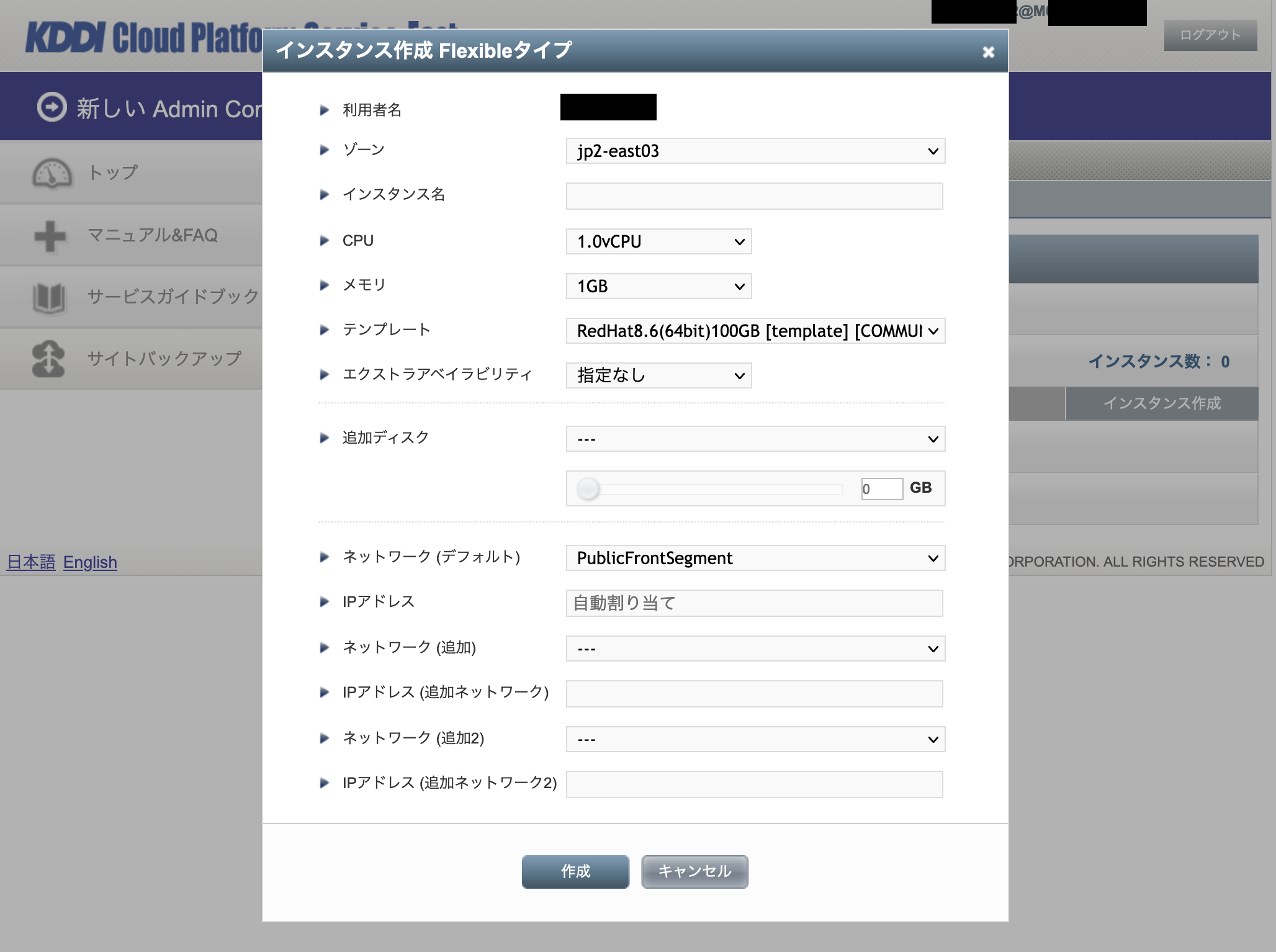
選択・入力事項 KCPS ver2
| 名称 | 説明 | 備考 |
|---|---|---|
| 利用者名 | ログインしている利用者名を表示します。 | 表示のみ |
| ゾーン | 仮想サーバーの作成ゾーンを選択します。 ご利用中のゾーンが表示されます。 |
Admin Consoleからゾーン追加はできません。 ※Flexibleの提供ゾーンに関してはこちらをご確認ください。 |
| インスタンス名 | 作成するインスタンスの管理名を入力します。 入力したインスタンス名には、先頭に「x-」が、最後に「-契約番号」が付与されます。 例えば、abcdefgと入力すると、作成後のインスタンス名は、「x-abcdefg-MXXXXXXXX」となります。 一度、設定したインスタンス名は変更できません。 |
入力可能な文字列は半角20文字以内。 使える文字は、アルファベット大文字/小文字、数字、”-(ハイフン)”。 一度、設定したインスタンス名は変更できません。 請求書の明細備考欄には、インスタンス名の先頭x-から始まる22文字までが記載されます。 |
| CPU | 1, 2, 4, 6, 8, 10, 12, 14, 16のいずれかが選択できます。 |
|
| メモリー | 1, 2, 4, 6, 8, 10, 12, 14, 16, 18, 20, 22, 24, 26, 28, 30, 32, 34, 36, 38, 40, 42, 44, 46, 48, 50, 52, 54, 56, 58, 60, 62, 64のいずれかが選択できます。 |
|
| テンプレート | 仮想サーバーで利用するテンプレートを選択します。 テンプレートには、KDDIが用意するOSやアプリケーションがインストール済のオフィシャルテンプレートとユーザーが作成するマイテンプレート、マイISOを選択できます。 OSライセンスの持ち込みについてはこちらを参照ください。 持ち込みOSを利用する場合、事前にマイISOの作成が必要です。マイISOについてはこちらをご覧ください。 |
テンプレート名称にSEPがあるものは、ウイルスチェックOP付きとなります。 ストレージ容量が100GB未満(OS領域のROOTDISK)のテンプレート選択時もFlexibleの場合は100GBのテンプレートと同じ料金となります。 OSの種別により、利用可能なCPUおよびメモリーに上限があります。インスタンス作成前にガイドブックをご確認ください。 KCPS ver2において、OSをマイISOの機能を用いて、持ち込む場合、「VMwaretoolsのインストール」が必須となります。 |
| エクストラアベイラビリティ | 以下から選択できます。 ・指定なし ・グループ1 ・グループ2 |
Flexibleインスタンス作成時のみ選択可能です。 一度、設定したエクストラアベイラビリティは変更できません。 |
| 追加ディスク |
OS起動ドライブ(容量固定)以外にディスクを追加することができます。
テンプレートでマイISOを選択した場合、OS起動ドライブについてもここで設定します。 |
任意 |
| ネットワーク (デフォルト) |
デフォルトネットワークを設定します。 以下のネットワークから、使用するネットワークを選択します。 PublicFrontSegment (インターネット接続) IntraFrontSegment (KDDI Wide Area Virtual Switch接続、異サイト間の通信に利用可能) BackSegment (同一サイトの仮想サーバー間のネットワーク) DMZSegment (DMZサーバー) ※お客さまのご契約状況により、表示される項目が異なります。 |
|
| IPアドレス | IPアドレスは、入力しなければ、自動的に割り振られます。 IntraFrontSegment/BackSegmentの場合、お申し込み時に指定したアドレス空間の範囲でIPアドレスを設定することもできます。 IntraFrontSegmentのL3SWに割り当てたIPアドレスやほかの仮想サーバーへ割り当てたIPアドレスは利用できません。 初期状態の標準ファイアウォールは、外部からのすべての通信を遮断するように設定されております。 IP・Portの開放の操作は、 詳細をご覧ください。 設定したIPアドレスのゲストOSからの変更は推奨致しません。 基盤の仕様上、仮想サーバーの再起動時にIPアドレスが変更前のアドレスに戻る事象が確認されております。 |
内部システムで利用しているIPアドレスと重複する可能性がございますので、下記アドレスの持込みは禁止させていただきます。 ※下記IPアドレスを指定しての仮想サーバー作成は禁止させていただきます。 10.190.0.0/24 10.190.4.0/23 10.191.0.0/25 10.191.1.0/24 10.193.2.0/23 10.194.2.0/23 10.193.18.0/23 |
| ネットワーク (追加) (追加2) |
デフォルトネットワーク以外にもネットワークが必要な場合に設定します。最大2つまで増設可能です。 デフォルトネットワークと同じく、使用するネットワークを選択します。 |
任意 |
| IPアドレス (追加) (追加2) |
上記追加ネットワークで使用するIPアドレスを設定します。 | 任意 |
KCPS ver2 において、Windows Server 2012/2012R2をご利用の場合は、仮想サーバ作成直後にAdmin Consoleからインスタンスの停止/起動をお願いします。
4.「作成」をクリックします。
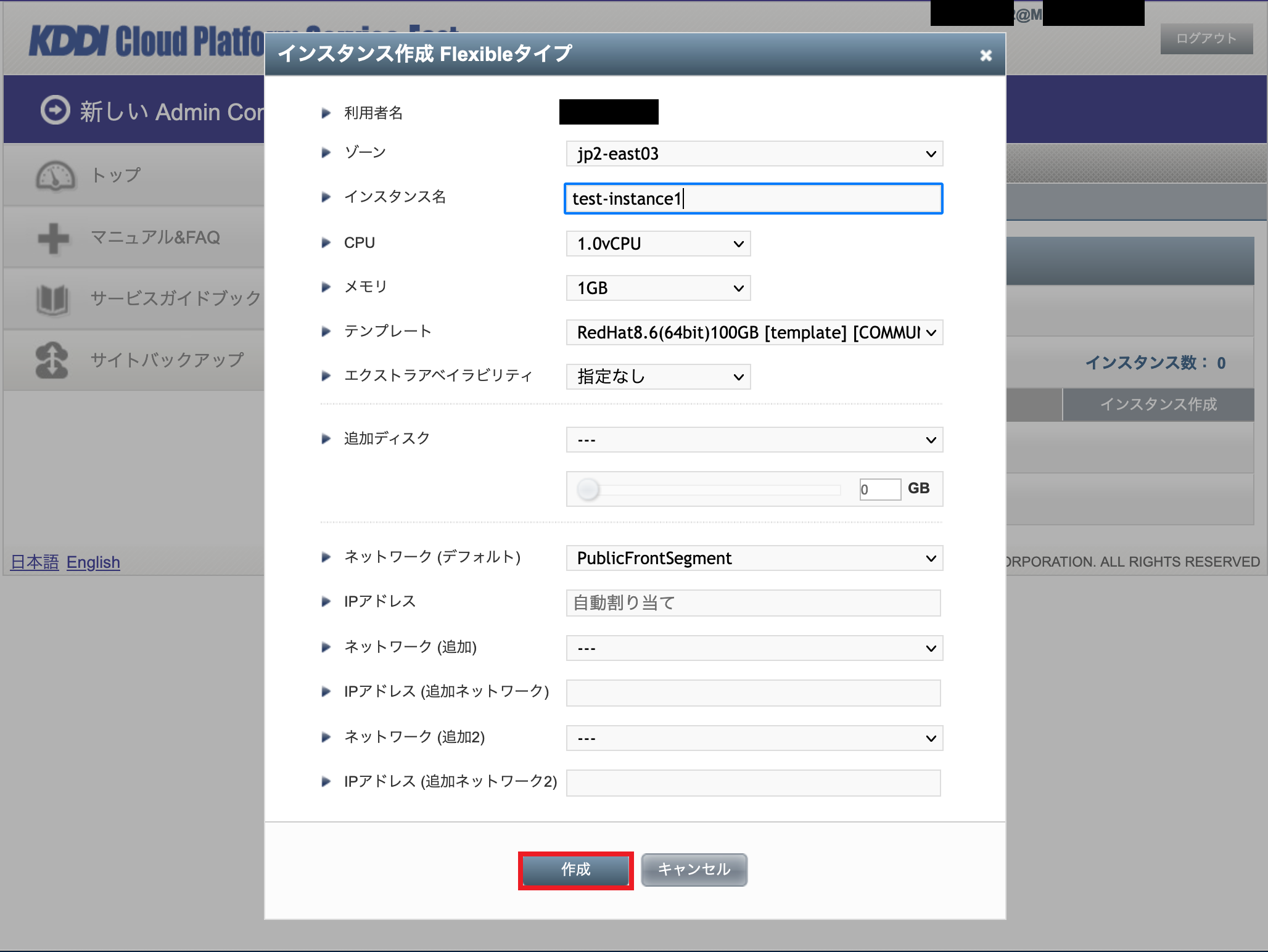
5. 作成確認のポップアップ画面が表示されるので、「OK」をクリックします。
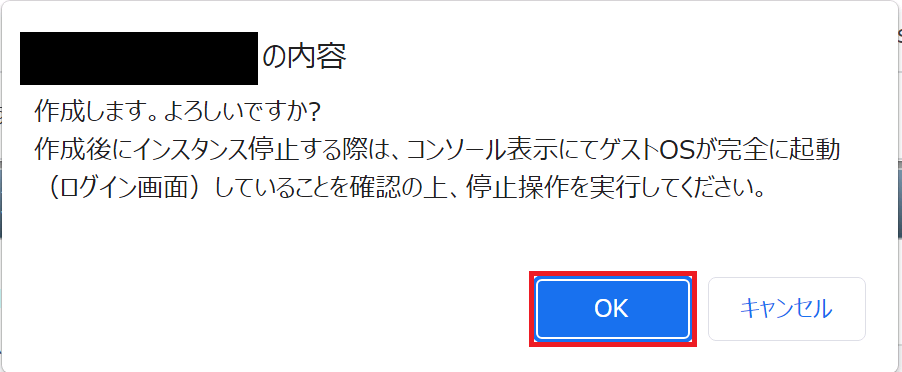
※インスタンス作成時に以下のいずれかに該当する場合、仮想サーバーの作成はエラーとなります。
- 指定したCPU/メモリーの仮想サーバーを作成可能なリソースが完売の場合
- 仮想サーバー作成時のエラーの画面についてはこちらをご確認ください。
(1)「インスタンス作成に失敗しました。」と表示されます。(2)「エラー」と表示されます。
※エラーとなったインスンタンスはしばらくすると画面に表示されなくなります。
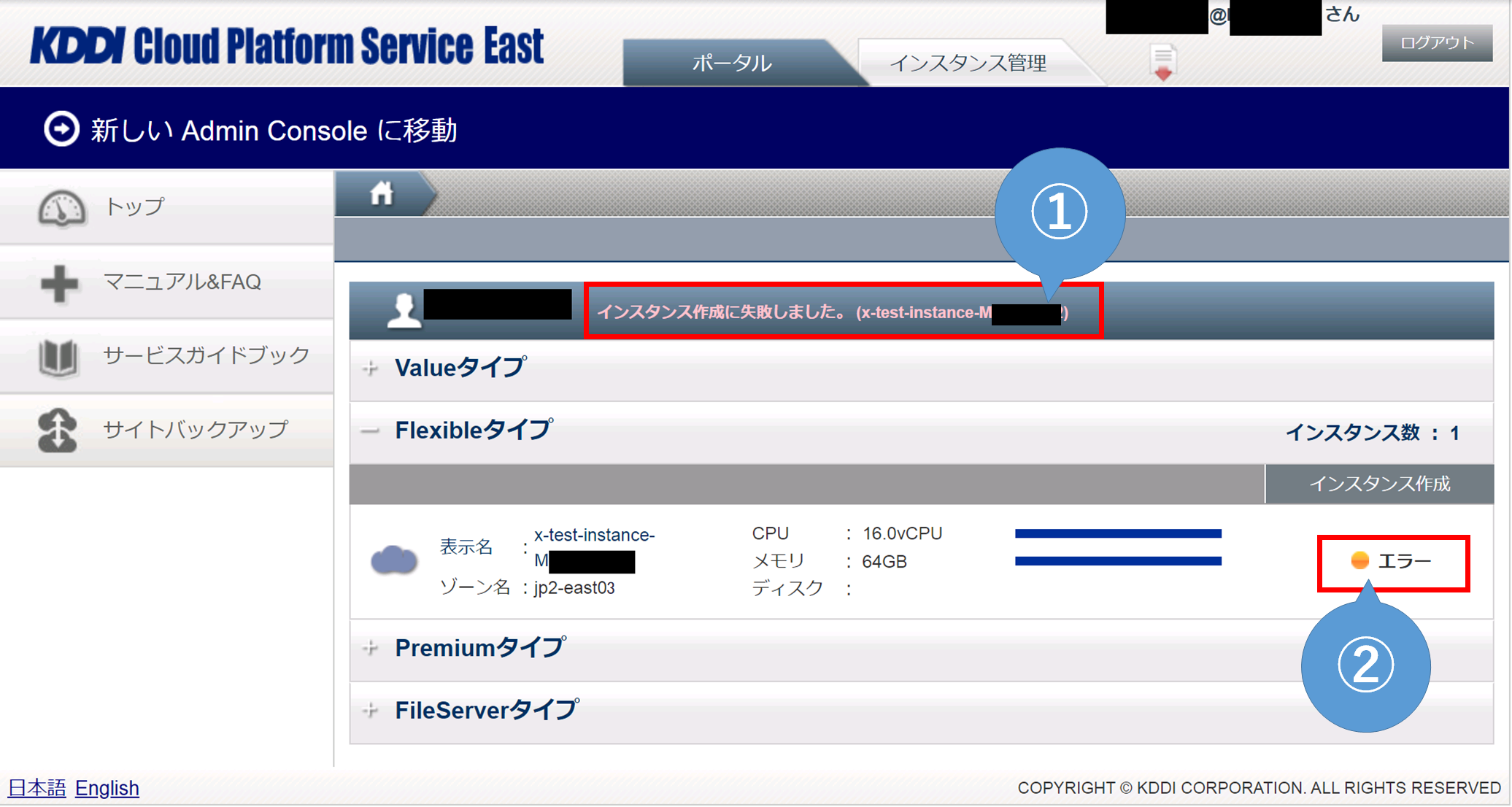
6. (1)「インスタンス作成を受け付けました。」と表示されます。(2)作成したインスンタンスは「起動中」と表示されます。
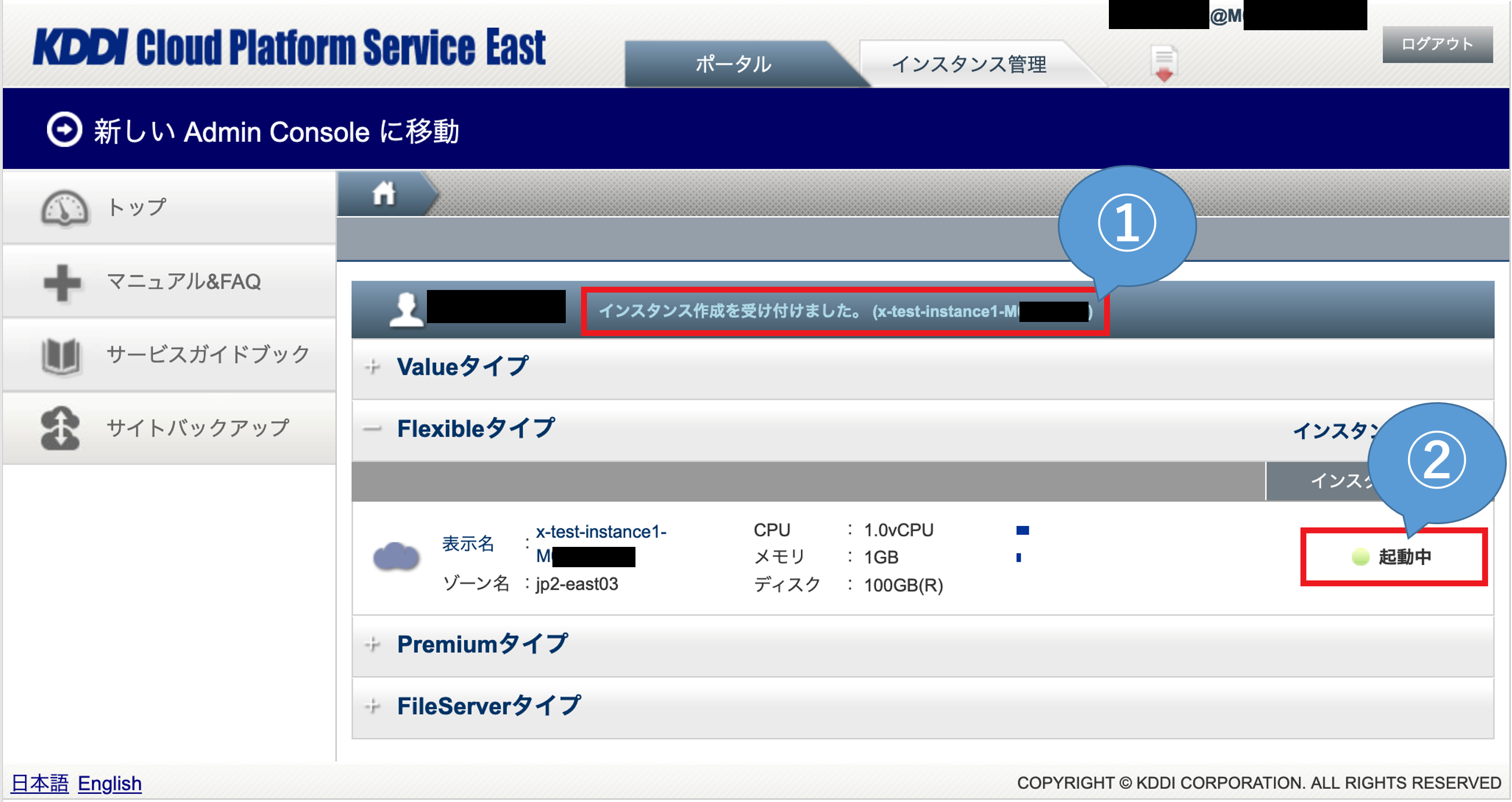
7. インスタンス作成が完了すると(1)「インスタンス作成が完了しました。」と表示されます。
「起動」と表示されます。(2)テンプレートからインスンタンスを作成をした場合、(3)初期パスワードポップアップが表示されます。
- 【オフィシャルテンプレート・マイテンプレート(パスワード管理が有効)利用の場合】
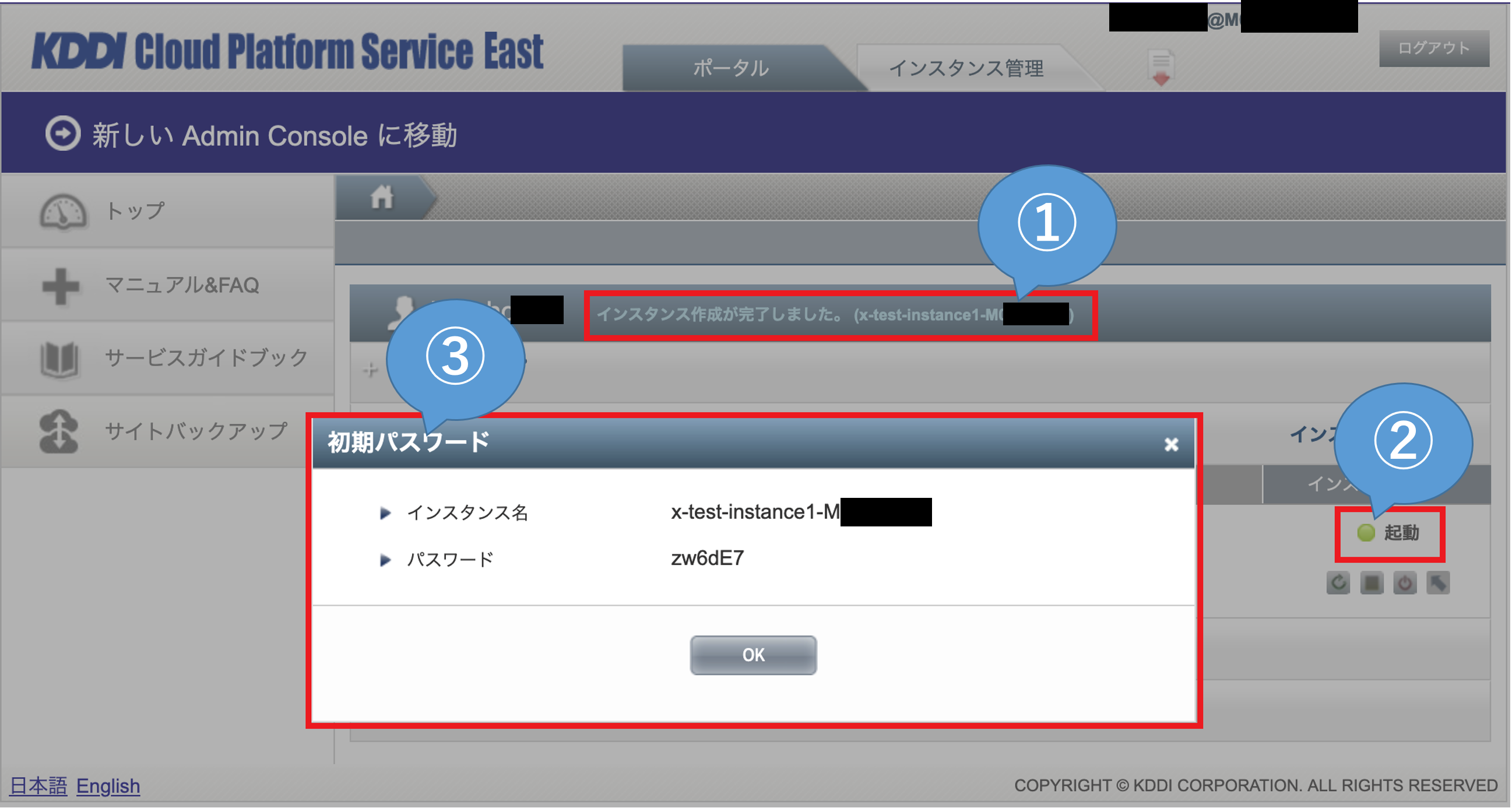
※パスワードの初期化が必要な場合は、こちらからご確認ください。
- エクストラアベイラビリティの適用状況について
指定したエクストラアベイラビリティによってFlexibleサーバーのアイコンの色が変わります。
・Flexibleサーバーのアイコン緑色=エクストラアベイラビリティグループ1
・Flexibleサーバーのアイコン橙色=エクストラアベイラビリティグループ2
・Flexibleサーバーのアイコン青色=エクストラアベイラビリティ指定なし
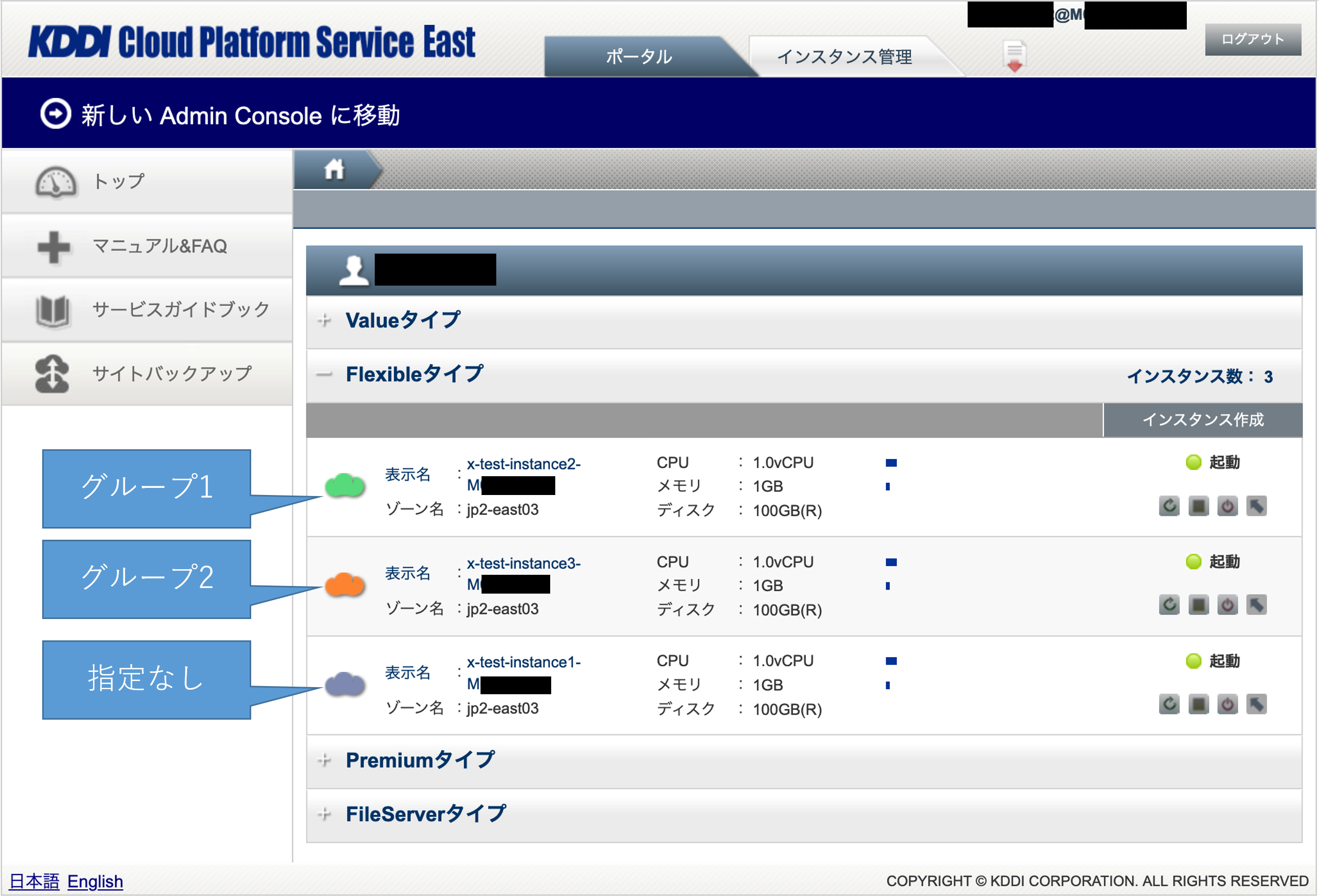
【参考】
- 仮想サーバーに設定されるIPアドレス一覧表
仮想サーバーは、デフォルトでは、DHCPにより各NICに対し次表の通りIPアドレスが設定されます。
| NICを接続するNetwork | PublicFrontSegment | IntraFrontSegment | BackSegment | DMZSegment | MonitoringNetwork *1 |
|
|---|---|---|---|---|---|---|
| IPアドレスの設定 | DHCP (毎回同じ値を付与) |
DHCP (毎回同じ値を付与) |
DHCP (毎回同じ値を付与) |
DHCP (毎回同じ値を付与) |
DHCP (毎回同じ値を付与) |
|
| (1) IP Address (変更不可) *2 |
インスタンス作成時に払いされたIPアドレス (ポータルから確認可能) |
インスタンス作成時に払いされたIPアドレス (ポータルから確認可能) |
インスタンス作成時に払いされたIPアドレス (ポータルから確認可能) |
インスタンス作成時に払いされたIPアドレス (ポータルから確認可能) |
インスタンス作成時に払いされたIPアドレス (ポータルから確認可能) |
|
| (2) Subnet Mask | 255.255.255.0 (ポータルから確認可能) |
申込書のサブネットマスク (ポータルから確認可能) |
申込書のサブネットマスク (ポータルから確認可能) |
申込書のサブネットマスク (ポータルから確認可能) |
255.255.255.224 (ポータルから確認可能) |
|
| (3) Gateway IP | インスタンス作成時、デフォルトNICにPublicFront Segmentを指定した場合 |
10.1.1.1 | – | |||
| インスタンス作成時、デフォルトNICにIntraFront Segmentを指定した場合 |
– | 申込書で指定したIntraFrontSegmentのL3SWのVIP | – | |||
| インスタンス作成時、デフォルトNICにBackSegmentを 指定した場合 |
– | BackSegmentの最初のアドレス | – | |||
| インスタンス作成時、デフォルトNICにDMZSegmentを指定した場合 | – | 申込書で指定したDMZSegmentの最後のアドレス | – | |||
| (4) DNS Server | KDDI提供のDNS(106.187.226.171)が登録されます。 ※KDDI提供のDNSはサポート対象外となります。お客さまがご利用のDNSサーバーのIPアドレスに適宜、変更願います。 |
|||||
| (5) Host Name | インスタンス名 | インスタンス名 | インスタンス名 | インスタンス名 | インスタンス名 | |
| (6) Domain Name | cs1cloud.internal | |||||
-
*1 Monitoring Networkは OSおよびウイルスパターンのダウンロード、監視オプションご利用時の監視用途に用いるネットワークです
*2 Admin Consoleにて、仮想サーバーとIPアドレスのひも付けを管理しているため、DHCPから固定IPに変更する際には、Admin Consoleが仮想サーバーに割り当ているIPアドレス以外に変更しないでください -
WVS経由でお客さまオフィスのサーバーやパソコンからKCPS上の仮想サーバーへ通信するためには、仮想サーバーに、お客さまオフィスからの通信については、L3SWのVIPへ返信するよう、スタティックルートを設定してください。
-
IPアドレス以外の各種設定(LinuxのiptablesやWindowsファイアウォールなど)については、こちらをご確認ください。
- インスタンス作成できない場合は、故障窓口までご連絡ください。
- ウイルスチェック(SymantecEndpointProtection)をゲストOS上でアンインストールを実施しても月ごとの課金は自動で終了となりません。
- 課金を止めるためにはウイルスチェックなしのOSテンプレートでサーバーを再作成する必要があります。
- windowsOSにてデフォルトNICのIPを固定IPに設定した場合、パスワード発行操作が無効となりますので本操作を行う場合は、IPをDHCP払出しとする必要がございます。
